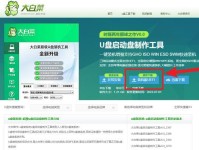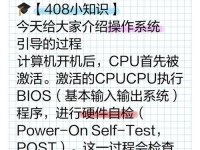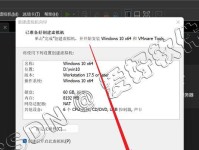电脑启动后,可能会出现各种问题,例如系统崩溃、病毒感染等。此时,重装操作系统是解决问题的常见方法之一。本文将为大家详细介绍电脑启动重装系统的步骤和注意事项。
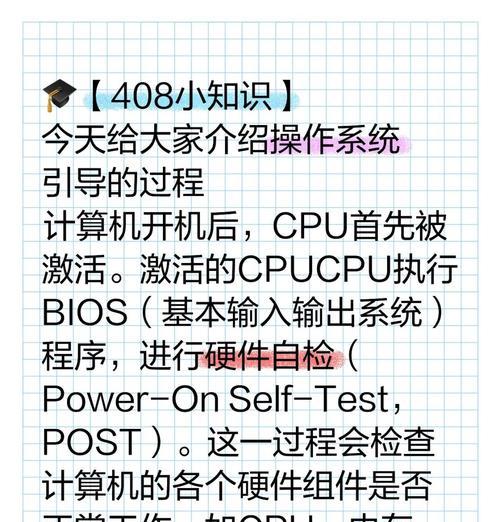
一备份重要数据
在重装操作系统之前,我们需要备份所有重要数据。这包括文档、照片、音乐等个人文件。可以将这些文件复制到外部硬盘、云存储或者其他可靠的存储介质上,以免在重装系统过程中丢失。
二下载安装镜像文件
在重装系统之前,我们需要下载相应的操作系统安装镜像文件。可以通过官方网站、厂商提供的软件或者其他可信来源获取到合法的镜像文件。确保下载的镜像文件与你的电脑型号和操作系统版本相匹配。

三制作安装盘或启动U盘
一旦下载了安装镜像文件,我们就需要将其制作成安装盘或启动U盘。可以使用专业的制作工具,如Rufus、UltraISO等。制作完成后,确保盘符正确并能够在启动时识别。
四设置电脑启动方式
要重新安装操作系统,我们需要将电脑的启动方式设置为从安装盘或启动U盘启动。这可以在BIOS设置界面中完成。进入BIOS界面后,找到“启动顺序”或类似选项,将其调整为首选使用外部存储设备。
五重启电脑并进入安装界面
设置完电脑的启动方式后,我们可以重启电脑。在重启过程中,按照屏幕上的提示键入相应的快捷键(如F2、F8、Del等),进入安装界面。
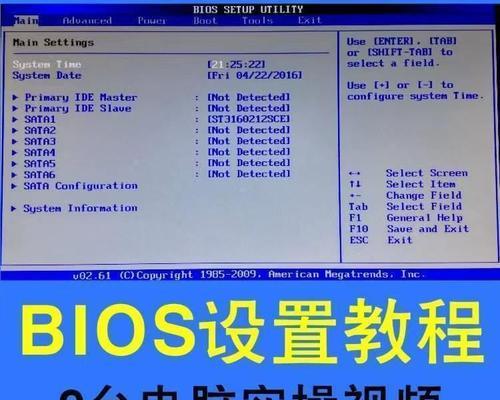
六选择安装方式和磁盘分区
在安装界面中,我们需要选择相应的安装方式和磁盘分区。一般来说,选择“自定义安装”可以灵活地选择安装位置和磁盘分区。确保选择的磁盘分区与你的需求相符,并注意备份重要数据,以免误操作导致数据丢失。
七等待操作系统安装
在选择安装方式和磁盘分区后,我们只需等待操作系统的安装完成。这个过程可能需要一段时间,具体时间取决于电脑性能和安装文件的大小。在等待期间,不要关闭电脑或中断安装过程。
八设置语言和时区
安装完成后,系统将会提示我们设置语言和时区。根据个人喜好和所在地区,选择相应的选项,并点击“下一步”进行下一步的设置。
九连接网络和更新驱动
安装完操作系统后,我们需要连接到互联网并进行必要的更新。通过有线或无线方式连接到网络。打开设备管理器,并更新所有硬件驱动程序,以确保电脑的正常运行。
十安装常用软件和工具
安装完驱动程序后,我们还可以根据个人需求安装一些常用软件和工具,如办公软件、媒体播放器、杀毒软件等。通过官方网站或者其他可靠渠道下载并安装这些软件,以充分利用电脑的功能。
十一激活操作系统
安装操作系统后,可能需要对其进行激活。根据不同的操作系统版本和许可证类型,激活的方式可能会有所不同。按照系统提示或官方文档的指引进行激活,并确保系统能够正常运行。
十二恢复备份的数据
在重装操作系统后,我们可以将之前备份的数据恢复到新系统中。通过外部存储设备或云存储,将备份文件复制回电脑的相应位置,并按需进行整理和归类。
十三安装必要的软件更新和补丁
重新安装操作系统后,我们还需要及时更新操作系统和安装必要的软件补丁。这些更新和补丁能够提供更好的安全性、稳定性和功能性。打开系统自动更新功能,并定期检查、下载和安装更新。
十四优化和保护电脑
重新安装操作系统后,我们可以采取一些措施来优化和保护电脑。例如,清理系统垃圾文件、定期进行磁盘碎片整理、安装杀毒软件并定期扫描等。这些操作可以提升电脑性能并增强系统安全。
十五注意事项和常见问题
在进行电脑启动重装系统时,我们需要注意一些事项和常见问题。例如,确保备份数据完整、下载安装源可信、选择合适的磁盘分区等。此外,还需要注意激活问题、驱动兼容性和软件版本兼容性等。遇到问题时,可以参考官方文档或向专业人士寻求帮助。
电脑启动重装系统是解决各种问题的有效方法之一。本文详细介绍了重装系统的步骤和注意事项,希望能够帮助读者成功完成重装操作系统的过程。在进行重装系统时,请务必谨慎操作,并确保数据备份和安装文件来源可靠。